如何正确恢复苹果12出厂设置(完全清除个人数据,让苹果12重回出厂状态)
游客 2023-09-13 11:25 分类:科技资讯 215
恢复苹果12出厂设置是一种常见的操作,可以清除所有个人数据并重置设备为初始状态。这对于卖出或者重新设置设备以解决问题非常有用。本文将指导您如何正确地执行这一操作。
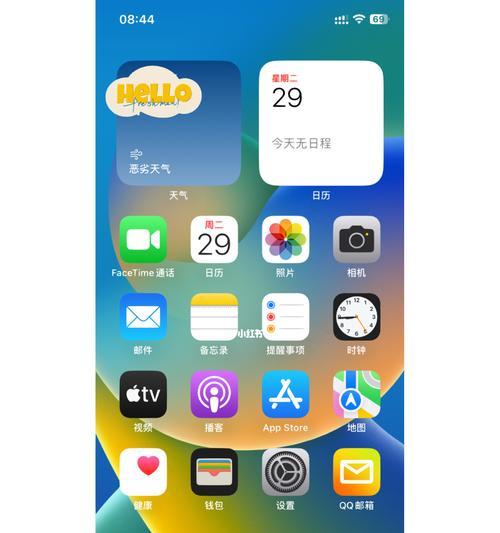
文章目录:
1.准备备份:保护重要数据,防止丢失
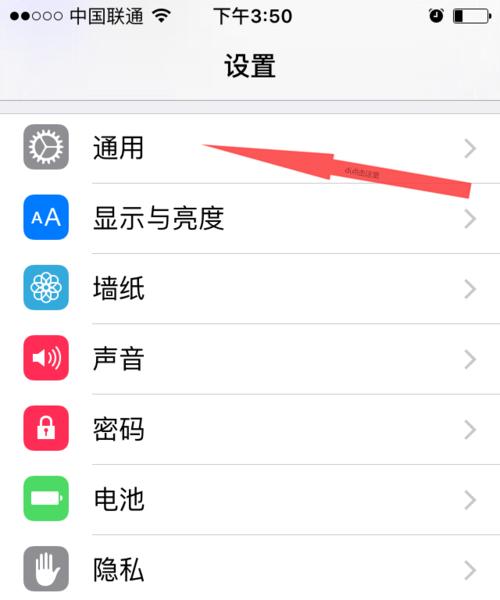
2.导出联系人和日历:轻松保存重要信息
3.取消所有账户绑定:确保设备解除与云服务的关联
4.禁用FindMy功能:保证恢复流程的顺利进行

5.断开与iCloud的连接:清除云同步和备份设置
6.关闭TouchID和FaceID:确保个人身份信息不被滥用
7.清除所有数据:彻底擦除设备上的个人信息
8.恢复到出厂设置:将设备重置为初始状态
9.重新设置设备:选择语言、地区和Wi-Fi连接
10.登录AppleID:重新关联iCloud账户
11.导入备份数据:恢复个人资料和设置
12.重新下载应用:安装您需要的应用程序
13.配置系统设置:调整个人喜好和隐私选项
14.重新绑定其他账户:恢复与其他服务的关联
15.小心使用恢复功能:避免误操作导致数据丢失
1.准备备份:在进行任何恢复操作之前,务必先备份您的数据。连接设备到电脑或启用iCloud备份,确保重要文件、照片和视频都得到保护。
2.导出联系人和日历:打开“设置”应用,导航到“账户与密码”>“iCloud”,确保联系人和日历开关处于打开状态。然后转到“联系人”和“日历”应用,导出为VCF和ICS文件以便后续导入。
3.取消所有账户绑定:在“设置”应用中,转到“您的姓名”>“查看我的AppleID”>“查看所有设备”,确保设备列表中不再有您的苹果设备。
4.禁用FindMy功能:在“设置”应用中,导航到“您的姓名”>“查看我的AppleID”>“查找”。关闭“FindMyiPhone”和“FindMynetwork”开关。
5.断开与iCloud的连接:转到“设置”>“您的姓名”,滚动到页面底部并点击“退出登录”。选择“从iPhone删除”,然后输入您的AppleID密码进行确认。
6.关闭TouchID和FaceID:在“设置”应用中,转到“面容ID和密码”或“触摸ID和密码”,选择“关闭面容ID”或“关闭触摸ID”,并输入密码进行确认。
7.清除所有数据:在“设置”应用中,导航到“通用”>“还原”>“抹掉所有内容与设置”。输入密码,确认删除设备上的所有个人信息和设置。
8.恢复到出厂设置:连接设备到电脑,打开iTunes或Finder(在Catalina或更高版本中),选择您的设备,点击“还原iPhone”并确认。设备将被擦除并安装最新的iOS版本。
9.重新设置设备:在设备上选择您的语言、地区和Wi-Fi网络,并按照指示完成设置向导。
10.登录AppleID:在“设置”应用中,转到“您的姓名”>“登录”,输入您的AppleID和密码,以重新关联iCloud账户。
11.导入备份数据:在“设置”应用中,导航到“通用”>“还原”>“从iPhone备份”。选择您之前创建的备份,并等待设备恢复个人资料和设置。
12.重新下载应用:打开AppStore应用,在“已购买”或搜索栏中找到您需要的应用,点击下载并等待应用安装完成。
13.配置系统设置:在“设置”应用中,调整声音、显示、通知和隐私选项,以满足个人偏好和安全需求。
14.重新绑定其他账户:打开相应的应用程序,例如电子邮件、社交媒体或音乐流媒体服务,重新登录您的账户并设置关联选项。
15.小心使用恢复功能:恢复出厂设置将彻底清除所有数据,包括照片、音乐和应用。请谨慎操作,确保已备份所有重要数据,并确保设备已连接到电源以避免意外中断。
恢复苹果12出厂设置是一个清除个人数据、重置设备状态的重要步骤。通过备份重要数据、断开账户绑定、关闭身份认证功能和清除所有数据,您可以轻松地将设备恢复到出厂状态。在重新设置设备和导入备份数据后,您还可以重新下载应用程序和调整系统设置以满足个人需求。但请务必小心操作,以免不小心删除了重要的数据。
版权声明:本文内容由互联网用户自发贡献,该文观点仅代表作者本人。本站仅提供信息存储空间服务,不拥有所有权,不承担相关法律责任。如发现本站有涉嫌抄袭侵权/违法违规的内容, 请发送邮件至 3561739510@qq.com 举报,一经查实,本站将立刻删除。!
相关文章
- vivoz1i恢复出厂设置方法是什么?操作步骤详细解答? 2025-01-21
- htcg10如何恢复出厂设置?恢复后数据丢失怎么办? 2025-01-19
- 小米4手机恢复出厂设置的步骤是什么?遇到问题如何解决? 2025-01-14
- 三星i9300强制恢复出厂设置的方法是什么?操作步骤详细吗? 2025-01-13
- 三星e848恢复出厂设置的步骤是什么?遇到问题如何解决? 2025-01-12
- 如何为恢复出厂设置的路由器设置密码(简易教程让你轻松保护网络安全) 2024-11-27
- 如何以Win7强制恢复出厂设置(简单操作让电脑回到初始状态) 2024-11-25
- 快速实现台式电脑一键恢复出厂设置的方法(简单操作) 2024-11-25
- Win7恢复出厂设置需要多长时间(以Win7恢复出厂设置为例) 2024-11-23
- 手机恢复出厂设置的方法(简单操作) 2024-11-01
- 最新文章
-
- 如何使用cmd命令查看局域网ip地址?
- 电脑图标放大后如何恢复原状?电脑图标放大后如何快速恢复?
- win10专业版和企业版哪个好用?哪个更适合企业用户?
- 笔记本电脑膜贴纸怎么贴?贴纸时需要注意哪些事项?
- 笔记本电脑屏幕不亮怎么办?有哪些可能的原因?
- 华为root权限开启的条件是什么?如何正确开启华为root权限?
- 如何使用cmd命令查看电脑IP地址?
- 谷歌浏览器无法打开怎么办?如何快速解决?
- 如何使用命令行刷新ip地址?
- word中表格段落设置的具体位置是什么?
- 如何使用ip跟踪命令cmd?ip跟踪命令cmd的正确使用方法是什么?
- 如何通过命令查看服务器ip地址?有哪些方法?
- 如何在Win11中进行滚动截屏?
- win11截图快捷键是什么?如何快速捕捉屏幕?
- win10系统如何进行优化?优化后系统性能有何提升?
- 热门文章
-
- 拍照时手机影子影响画面怎么办?有哪些避免技巧?
- 笔记本电脑膜贴纸怎么贴?贴纸时需要注意哪些事项?
- win10系统如何进行优化?优化后系统性能有何提升?
- 电脑图标放大后如何恢复原状?电脑图标放大后如何快速恢复?
- 如何使用ip跟踪命令cmd?ip跟踪命令cmd的正确使用方法是什么?
- 华为root权限开启的条件是什么?如何正确开启华为root权限?
- 如何使用cmd命令查看局域网ip地址?
- 如何使用cmd命令查看电脑IP地址?
- 如何通过命令查看服务器ip地址?有哪些方法?
- 如何使用命令行刷新ip地址?
- win10专业版和企业版哪个好用?哪个更适合企业用户?
- 创意投影相机如何配合手机使用?
- 电脑强制关机后文件打不开怎么办?如何恢复文件?
- win11截图快捷键是什么?如何快速捕捉屏幕?
- 如何在Win11中进行滚动截屏?
- 热评文章
-
- 盒子游戏交易平台怎么用?常见问题有哪些解决方法?
- 女神联盟手游守护女神全面攻略?如何有效提升女神守护能力?
- 三国杀年兽模式怎么玩?攻略要点有哪些?
- 流星蝴蝶剑单机版怎么玩?游戏常见问题有哪些解决方法?
- 牧场物语全系列合集大全包含哪些游戏?如何下载?
- 穿越火线挑战模式怎么玩?有哪些技巧和常见问题解答?
- CF穿越火线战场模式怎么玩?有哪些特点和常见问题?
- 冒险王ol手游攻略有哪些?如何快速提升游戏技能?
- 王者荣耀公孙离的脚掌是什么?如何获取?
- 密室逃脱绝境系列8怎么玩?游戏通关技巧有哪些?
- 多多云浏览器怎么用?常见问题及解决方法是什么?
- 密室逃脱2古堡迷城怎么玩?游戏通关技巧有哪些?
- 密室逃脱绝境系列9如何通关?有哪些隐藏线索和技巧?
- 部落冲突12本升级常见问题解答?如何快速完成升级?
- 手机版我的世界怎么下载?下载过程中遇到问题怎么办?
- 热门tag
- 标签列表
- 友情链接
